آپ کا کمپیوٹر ایک ایسی چیز ہے جسے آپ ہر وقت استعمال کرتے ہیں ، اسی وجہ سے آپ کو اپنے کمپیوٹر کے بارے میں ہر ایک چیز سے راحت محسوس کرنے کی ضرورت ہے - چاہے وہ کتنا ہی چھوٹا کیوں نہ ہو۔ یہ آپ کے کمپیوٹر پر شبیہیں کے سائز کی صورت میں بھی رکھتا ہے۔ آپ اپنے کمپیوٹر پر بہت زیادہ شبیہیں دیکھ رہے ہیں ، لہذا آپ کو کتنا بڑا (یا کتنا چھوٹا) ہے اس سے آپ کو راحت محسوس کرنے کی ضرورت ہے۔ آپ کے کمپیوٹر پر شبیہیں کی جسامت ٹھیک ٹھیک ہونے کی ضرورت ہے۔ وہ اتنا بڑا نہیں ہونا چاہئے کہ وہ غیر ضروری طور پر بڑی مقدار میں جگہ لے لے ، اور وہ اتنا چھوٹا نہیں ہونا چاہئے کہ آپ کو شبیہیں بنانے کے ل squ اسکائٹ کرنا پڑے گا۔ اپنی اسکرین پر یا ٹچ اسکرین کا استعمال کرتے ہوئے ان پر ٹیپ کرنے میں دقت ہو۔
شکر ہے ، اگرچہ ، ونڈوز 10 اس کے سائز پر مکمل کنٹرول دیتا ہے شبیہیں اس کے استعمال کنندہ کو - آپ آزادانہ طور پر اور بغیر کسی رکاوٹ کے اپنے کمپیوٹر پر نظر آنے والے تمام شبیہیں چھوٹے بناتے ہیں۔ ہاں ، یہ ٹھیک ہے۔ آپ اپنے شبیہیں ہی نہیں بلکہ اپنے سائز کو بھی کم کرسکتے ہیں ڈیسک ٹاپ بلکہ وہ بھی جو آپ میں واقع ہے ٹاسک بار اور آپ کے کمپیوٹر پر کسی بھی فولڈر میں موجود تمام شبیہیں۔ اس سب سے آگے بڑھنے کے لئے ، ونڈوز 10 کمپیوٹر پر شبیہیں بنانا اتنا ہی آسان ہے جتنا فائل یا فولڈر سے آپ نے خارج کیا ہے اسے بحال کرنا ریسایکل بن اس کے اصل مقام پر یہاں آپ اپنے ونڈوز 10 کمپیوٹر پر نظر آنے والے مختلف شبیہیں کو کس طرح چھوٹے بنا سکتے ہیں:
ڈیسک ٹاپ کی شبیہیں
- اپنے پر جائیں ڈیسک ٹاپ . اپنی جگہ پر دائیں کلک کریں ڈیسک ٹاپ .
- پر ہوور دیکھیں نتیجے میں سیاق و سباق کے مینو میں آپشن۔
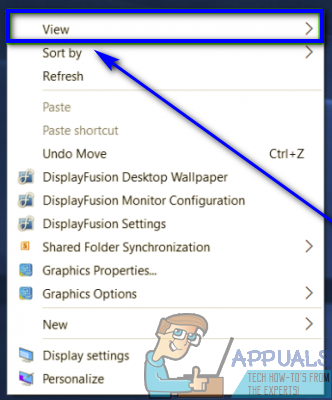
مینو میں دیکھیں پر کلک کریں
- منتخب کریں کہ آپ کتنا چھوٹا چاہتے ہیں ڈیسک ٹاپ شبیہیں ہونا - اگر بڑے شبیہیں آپشن منتخب کیا گیا تھا ، منتخب کریں میڈیم شبیہیں آپشن اور اگر یہ اب بھی بہت بڑی ہے تو اس کے لئے جائیں چھوٹے شبیہیں آپشن
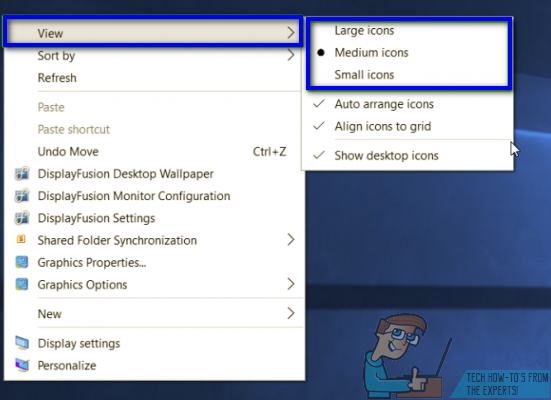
اپنے دیکھنے کے اختیارات منتخب کریں
مختلف کے ساتھ تجربہ ڈیسک ٹاپ آئیکن سائز کے اختیارات ونڈوز 10 کو ایک صارف سے دوسرے صارف میں پیش کرنا پڑتا ہے ، خاص طور پر زیربحث صارف کی اسکرین ریزولوشن پر منحصر ہے۔ یہ قابل توجہ ہے کہ ڈیسک ٹاپ ونڈوز 10 کمپیوٹر پر موجود شبیہیں صرف اسی میں تبدیل ہوتی ہیں اور کچھ نہیں۔
ٹاسک بار شبیہیں
- اپنے پر جائیں ڈیسک ٹاپ . اپنے پر ایک جگہ میں دائیں کلک کریں ڈیسک ٹاپ .
- پر کلک کریں ترتیبات دکھائیں نتیجے میں سیاق و سباق کے مینو میں۔
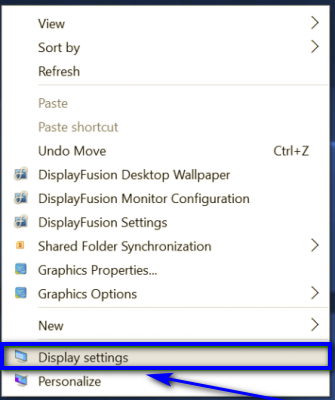
ڈسپلے کی ترتیبات کھولیں
- کے تحت سلائیڈر منتقل کریں متن ، ایپس اور دیگر اشیاء کا سائز تبدیل کریں آپشن 100٪ ، 125٪ ، 150٪ یا 175٪ ، جو بھی قدر پہلے سے منتخب کردہ سے کم ہے۔
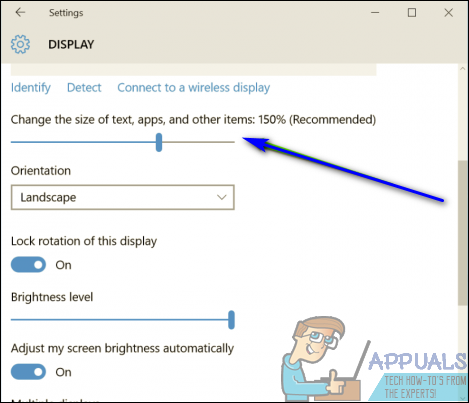
متن ، ایپس اور دیگر اشیاء کے آپشن کا سائز تبدیل کرنے کے لئے سلائیڈر کو ایڈجسٹ کریں
نوٹ: اگر ٹاسک بار نئی قیمت پر شبیہیں اب بھی بہت بڑی ہیں ، بس ایک ایسی قدر میں سوئچ کریں جو اس سے بھی کم ہو۔
- پر کلک کریں درخواست دیں .
- اگر ونڈوز آپ سے پوچھتا ہے کہ کیا آپ تبدیلیاں رکھنا چاہتے ہیں تو ، تصدیق کریں عمل.
- اگر ونڈوز آپ سے لاگ آؤٹ کرنے اور پھر دوبارہ لاگ ان کرنے کے لئے کہتا ہے تاکہ یہ آپ کو زیادہ مستقل تجربہ فراہم کرسکے ، لاگ آؤٹ کریں اور پھر ونڈوز میں واپس جائیں۔
- نیز ، آپ ونڈوز 10 پر ٹاسک بار شبیہیں کا سائز تبدیل کرنے کے لئے ایک اور نقطہ نظر استعمال کرسکتے ہیں ، ایسا کرنے کے ل your ، اپنے ٹاسک بار پر دائیں کلک کریں اور پھر 'پر کلک کریں۔ ٹاسک بار کی ترتیبات '۔
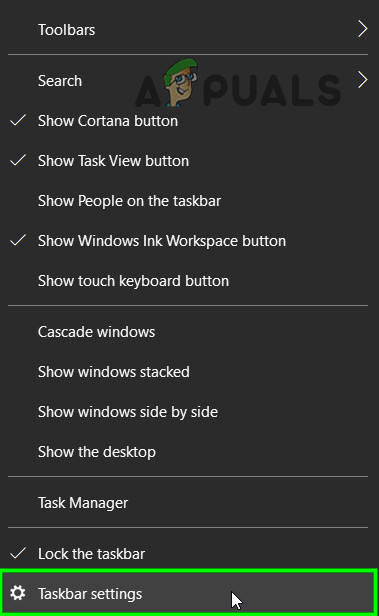
ٹاسک بار کی ترتیبات کھولیں
- ونڈو کے بائیں پین میں ، 'چھوٹے بٹنوں کا استعمال کریں' تلاش کریں اور اس کے سوئچ کو پوزیشن پر ٹوگل کریں۔
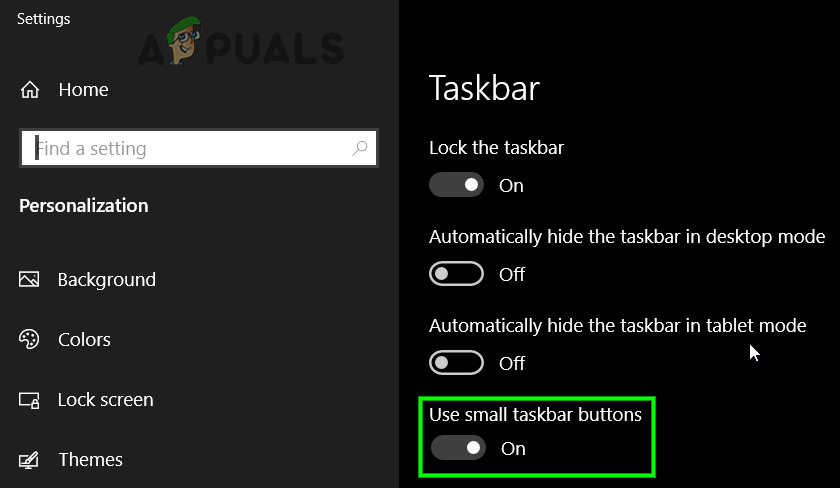
'چھوٹے بٹن آپشن کا استعمال کریں' کو فعال کریں
آپ کو معلوم ہونا چاہئے کہ سائز میں کمی آرہی ہے ٹاسک بار ونڈوز 10 پر آئیکنز جیسے ایپس میں متن کے سائز کو بھی کم کردیں گے مائیکروسافٹ ایج اور کیلنڈر ، نیز نوٹیفکیشن ونڈوز میں متن۔
فائل ایکسپلورر میں شبیہیں
فائل ایکسپلورر میں شبیہیں
کے باقی باقی علاقے ونڈوز 10 جہاں آپ دیکھیں شبیہیں وہ ہے فائل ایکسپلورر . میں فائل ایکسپلورر ، آپ شبیہیں کے سائز کو کنٹرول کرسکتے ہیں (اور یہاں تک کہ وہ آپ کو کس طرح دکھاتے ہیں) صرف دبانے سے Ctrl کلید اور اس کے ساتھ ابھی بھی رکھی ہوئی ہے ، جو اپنے ماؤس کے اسکرول پہیے پر گر رہے ہیں۔ جب آپ اپنے ماؤس کے اسکرول پہیے پر نیچے جاتے ہیں تو ، آئکن کا سائز اور ڈسپلے کی ترتیبات اس سے کہیں بڑھ جاتی ہیں بڑے شبیہیں کرنے کے لئے میڈیم شبیہیں کرنے کے لئے چھوٹے شبیہیں کرنے کے لئے فہرست کرنے کے لئے تفصیلات کرنے کے لئے ٹائلیں اور کرنے کے لئے مواد . آپ نہ صرف یہ فیصلہ کرسکتے ہیں کہ اس میں کتنے چھوٹے شبیہیں ہیں فائل ایکسپلورر یہ بھی ہیں کہ وہ کیسے دکھائے جاتے ہیں اور اگر ان کے ساتھ کوئی اور معلومات دکھائی جاتی ہے۔
تاہم ، آپ کو اس آئکن سائز اور ڈسپلے کے انداز کو نوٹ کرنا چاہئے فائل ایکسپلورر ایک فولڈر سے متعلق مخصوص ترتیب ہے - جبکہ ونڈوز آپ کے آئکن سائز اور کسی مخصوص فولڈر کے ڈسپلے کے انداز کی ترتیب کو یاد رکھے گی ، وہ ترتیبات صرف اس مخصوص فولڈر میں لاگو ہوں گی ، نہ کہ اس کے والدین کے فولڈر میں ، نہ ہی اپنے بچوں کے فولڈرز پر ، اور نہ ہی کسی پر میں دوسرے فولڈرز فائل ایکسپلورر . اس کا مطلب یہ ہے کہ آپ کو مختلف فولڈروں میں آئیکن سائز ایڈجسٹ کرنا پڑے گا فائل ایکسپلورر انفرادی طور پر
ٹیگز شبیہیں ونڈوز 10 شبیہیں ونڈوز شبیہیں 3 منٹ پڑھا






















